L'interfaccia utente di Simulation CFD 2014 contiene numerose modifiche introdotte per migliorare la fruibilità e la coerenza con gli altri prodotti Autodesk.
Navigazione Autodesk con mouse
Dopo l'installazione di Simulation CFD 2014, si noterà che la navigazione di default con il mouse è ora coerente con gli altri prodotti Autodesk:
-
Rotazione= MAIUSC+pulsante centrale del mouse:
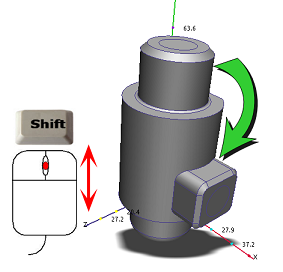
-
Zoom= Scorrimento della rotellina del mouse:
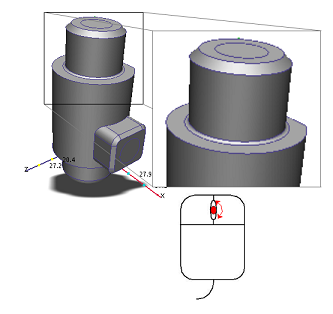
Di default, è possibile eseguire lo zoom avanti del modello scorrendo la rotellina indietro (verso se stessi). Per eseguire lo zoom avanti scorrendo la rotellina in avanti, effettuare le seguenti operazioni:
- Fare clic sul pulsante del menu Applicazione (nell'angolo in alto a sinistra dell'interfaccia utente).
- Fare clic su Opzioni.
- Nella finestra di dialogo Preferenze interfaccia utente, fare clic su Navigazione.
- Dal menu Inverti direzione zoom, selezionare On.
- Chiudere Simulation CFD e riavviarlo per applicare le modifiche.
-
Panoramica= Pulsante centrale del mouse:

Se si preferisce la modalità mouse di default di Simulation CFD 2013, effettuare le seguenti operazioni:
- Fare clic sul pulsante del menu Applicazione (nell'angolo in alto a sinistra dell'interfaccia utente).
- Fare clic su Opzioni.
- Nella finestra di dialogo Preferenze interfaccia utente, fare clic su Navigazione.
- Dal menu Modalità di navigazione, selezionare CFdesign.
- Chiudere Simulation CFD e riavviarlo per applicare le modifiche.
Per ulteriori informazioni sulla navigazione con il mouse, fare clic qui.
Ritiro dell'interfaccia utente classica
L'interfaccia utente di Simulation CFD 2014 si basa esclusivamente sulla barra multifunzione. Rimuovendo l'interfaccia classica basata sulle barre degli strumenti, è possibile concentrarsi di più su come offrire agli utenti un'esperienza ottimale con Simulation CFD.
Nuove schede per la barra multifunzione
La barra multifunzione di Simulation CFD 2014 presenta diverse nuove schede. È possibile utilizzare questi controlli per conoscere il prodotto, collaborare con la community di utenti di Simulation CFD, condividere i risultati su Autodesk 360 e memorizzare le simulazioni in maniera sicura con Autodesk® Vault:
- Vault: utilizzare la scheda Vault per archiviare gli studi di progettazione di Simulation CFD (in formato ".cfz") in Autodesk Vault. È possibile associare i file di geometria archiviati con gli studi di progettazione di CFD. È anche possibile creare o modificare uno studio di progettazione esistente con la geometria memorizzata nel Vault.
- Autodesk 360: è possibile utilizzare questi strumenti per condividere studi di progettazione e immagini dei risultati di Simulation CFD. È un metodo efficace per collaborare con gli altri membri che partecipano al progetto.
- Inizia e apprendi: queste risorse consentono di conoscere Simulation CFD.
- Utilizzare le opzioni Inizia da qui e Mappa di apprendimento per apprendere rapidamente i concetti di base.
- È possibile fare pratica con le esercitazioni.
- È possibile visualizzare le dimostrazioni delle tecniche importanti con i video.
- Fare clic su ? per accedere alla guida in linea su Autodesk® WikiHelp.
- Community: è possibile collaborare con altri utenti di Simulation CFD, inviando domande, scambiando idee ed esplorando il sito di Autodesk Labs. È possibile iscriversi al programma Partecipazione attiva per consentire ai tecnici Autodesk di migliorare il prodotto in base alla modalità di utilizzo.
- IdeaStation è un sistema in linea per la condivisione dei contributi e delle richieste di miglioramenti su tutti i prodotti Autodesk. È possibile inviare commenti sulla funzionalità dei prodotti, sulla qualità e qualsiasi altro aspetto per cui si ritiene siano necessari dei miglioramenti. Per ulteriori informazioni su IdeaStation, fare clic qui.
- Moduli aggiuntivi: piccole applicazioni che introducono nuove funzionalità in Simulation CFD. Alcune sono sviluppate da Autodesk, ma è possibile anche sviluppare dei moduli aggiuntivi per personalizzare il prodotto e soddisfare esigenze specifiche.
Per ulteriori informazioni sulla barra multifunzione di Simulation CFD, fare clic qui.
Strumenti di navigazione Autodesk
Questi strumenti offrono una vasta gamma di opzioni per l'interazione con i modelli in Simulation CFD. Fanno parte di una serie standard di strumenti disponibili nei prodotti Autodesk Simulation.
Barra di navigazione
La barra di navigazione è posizionata per default sul lato destro della finestra del modello. Contiene strumenti che consentono di controllare la posizione del modello, lo zoom, l'orientamento e l'aspetto.
La barra di navigazione contiene i seguenti controlli:
- SteeringWheels: strumenti di navigazione specializzati a disco, per un uso agevole e rapido.
- Panoramica: consente di spostare la vista parallelamente allo schermo.
- Strumenti Zoom: insieme di strumenti di navigazione che consentono di aumentare o ridurre il fattore di ingrandimento della vista corrente.
- Strumenti Orbita: insieme di strumenti di navigazione che consentono di ruotare la vista corrente.
- Osserva: riorienta il modello in modo che la faccia selezionata sia parallela al piano di visualizzazione.
- Centro: consente di impostare il centro di rotazione (punto perno).
Poiché la barra di navigazione posiziona questi strumenti direttamente sul modello, è possibile interagire in modo semplice con la simulazione senza uscire dalla scheda attiva o interrompere il flusso di lavoro corrente.
Per ulteriori informazioni sulla barra di navigazione, fare clic qui.
SteeringWheels
Gli SteeringWheels, noti anche come dischi, combinano molti degli strumenti di navigazione comuni in una singola interfaccia. Raccolgono gli strumenti Panoramica, Zoom, Orbita e Riavvolgi in una pratica interfaccia che segue il cursore. I dischi offrono una navigazione del modello estremamente interattiva, senza la necessità di spostare il mouse lontano dal modello o scegliere una modalità di navigazione. È possibile accedere ai dischi dalla barra di navigazione e dalla scheda Vista.
Per ulteriori informazioni sugli SteeringWheels, fare clic qui.
ViewCube
Autodesk® ViewCube® è un utile strumento di navigazione, altamente funzionale, per spostarsi all'interno del modello e per regolare il punto di vista. È possibile utilizzare il ViewCube per eseguire rapidamente un orientamento scegliendo tra 26 opzioni preimpostate, ruotare il modello rispetto agli assi cartesiani e ripristinare il modello nell'orientamento di default.
Per ulteriori informazioni sul ViewCube, fare clic qui.
Nuovi controlli di navigazione nella scheda Vista
In Vista (scheda) > Navigazione (gruppo) sono presenti diversi nuovi strumenti. In questo modo la scheda risulta più coerente con gli altri strumenti di Autodesk Simulation:
- SteeringWheels: strumenti di navigazione specializzati a disco, per un uso agevole e rapido.
- Panoramica: consente di spostare la vista parallelamente allo schermo.
- Strumenti Zoom: insieme di strumenti di navigazione che consentono di aumentare o ridurre il fattore di ingrandimento della vista corrente.
- Strumenti Orbita: insieme di strumenti di navigazione che consentono di ruotare la vista corrente.
- Osserva: riorienta il modello in modo che la faccia selezionata sia parallela al piano di visualizzazione.
Per ulteriori informazioni sulla scheda Vista, fare clic qui.
Script di trigger
L'API è stata estesa per includere la possibilità di avviare automaticamente uno script al verificarsi di un evento specifico. Per accedere alla finestra di dialogo Trigger, fare clic su Imposta (scheda) > Strumenti Studio di progettazione (menu a discesa del gruppo) > Editor script. Nell'Editor script, fare clic su Strumenti > Trigger...
Esempi di utilizzo degli eventi di trigger:
- Utilizzare un trigger per rilevare il completamento della simulazione, in modo che uno script possa estrarre automaticamente i risultati o salvare uno specifico insieme di dati. Questo consente di automatizzare l'estrazione di dati senza l'intervento manuale dell'utente.
- Utilizzare un trigger per rilevare il caricamento del modello di geometria ed eseguire uno script che consenta di automatizzare l'impostazione e l'esecuzione della simulazione. Ciò è utile se si variano automaticamente vari parametri geometrici da uno strumento CAD.
Per ulteriori informazioni sugli script dei trigger, fare clic qui.